Lưu ý
Cần có ủy quyền mới truy nhập được vào trang này. Bạn có thể thử đăng nhập hoặc thay đổi thư mục.
Cần có ủy quyền mới truy nhập được vào trang này. Bạn có thể thử thay đổi thư mục.
Bài viết này trả lời một số câu hỏi phổ biến về cách người dùng trong tổ chức của bạn có thể sử dụng Power Automate và cách bạn có thể kiểm soát dịch vụ Power Automate .
Đăng ký cho Power Automate
Power Automate là gì?
Power Automate là dịch vụ đám mây công cộng giúp bạn và nhóm của bạn thiết lập quy trình làm việc tự động giữa các ứng dụng và dịch vụ yêu thích của bạn. Power Automate cho phép bạn đồng bộ hóa, nhận thông báo, thu thập dữ liệu và hơn thế nữa.
Làm thế nào tôi có thể đăng ký Power Automate?
- Mở Power Automate.
- Ở góc trên bên phải của trang, chọn Dùng thử miễn phí.
- Nhập thông tin của bạn.
Giấy phép miễn phí Power Automate là gì?
Power Automate Giấy phép miễn phí chỉ được sử dụng cho mục đích theo dõi. Việc bật hoặc tắt nó không ảnh hưởng đến khả năng tạo luồng của bạn. Nếu bạn vô hiệu hóa Power Automate giấy phép miễn phí, giấy phép này sẽ được kích hoạt lại khi bạn đăng nhập. Hành vi này được mong đợi.
Tôi có thể chặn người khác đăng ký Power Automate không?
Power Automate là một dịch vụ đám mây công cộng hoàn toàn. Mọi người trên thế giới đều có thể đăng ký và sử dụng nó để tự động hóa các công việc hàng ngày của mình. Không có yêu cầu ai đó phải có hoặc sử dụng tài khoản Microsoft 365 để sử dụng Power Automate. Vì lý do đó, không có cách nào để chặn ai đó sử dụng nó.
Nếu một người đăng ký Power Automate người bên ngoài tổ chức của bạn, họ sẽ không phải chịu chi phí cho công ty của bạn. Khi một cá nhân đăng ký Power Automate, mối quan hệ là giữa cá nhân đó và Microsoft. Nhiều dịch vụ đám mây khác của Microsoft, chẳng hạn như Bing, OneDrive và Outlook.com, cũng hoạt động theo cách tương tự. Việc bạn sử dụng Power Automate không có nghĩa là tổ chức của bạn cung cấp dịch vụ đó.
Công ty có thể hạn chế việc sử dụng dữ liệu chỉ dành cho tổ chức trong Power Automate thông qua chính sách ngăn ngừa mất dữ liệu (DLP).
Làm cách nào để mọi người có thể truy cập vào các tính năng trả phí của Power Automate?
Các cá nhân có thể có quyền truy cập vào các tính năng trả phí của Power Automate theo ba cách:
- Họ có thể đăng ký riêng Power Automate giấy phép dùng thử trong 90 ngày mà không mất phí.
- Bạn có thể cấp Power Automate giấy phép cho họ trong Microsoft 365 trung tâm quản trị.
- Họ được chỉ định một Microsoft 365 và gói Dynamics 365 bao gồm quyền truy cập vào Power Automate. Để biết danh sách Microsoft 365 và gói Dynamics 365 bao gồm Power Automate các khả năng, hãy tham khảo Power Automate trang giá.
Tôi có thể chặn người khác sử dụng các tính năng trả phí của Power Automate không?
Bất kỳ cá nhân nào cũng có thể dùng thử các tính năng trả phí của Power Automate trong 90 ngày mà không phải chịu bất kỳ chi phí nào. Bạn có thể quản lý việc chuyển nhượng giấy phép trả phí vĩnh viễn của tổ chức mình trong Microsoft 365 cổng quản trị.
Giống như các dịch vụ miễn phí, nếu một cá nhân đăng ký dùng thử thì mối quan hệ sẽ là giữa cá nhân đó và Microsoft.
Quản trị Power Automate
Tại sao biểu tượng Power Automate xuất hiện trong trình khởi chạy ứng dụng Microsoft 365 ?
Power Automate là một phần cơ bản của bộ Microsoft 365 . Nó được kích hoạt như một dịch vụ như một phần của tất cả Microsoft 365 SKU. Vì người dùng ở mọi nơi trên thế giới đều có thể sử dụng Power Automate nên nó sẽ xuất hiện trong trình khởi chạy ứng dụng dành cho họ.
Làm cách nào để xóa Power Automate khỏi trình khởi chạy ứng dụng cho tổ chức của tôi?
Nếu người dùng đã được cấp giấy phép Power Automate , hãy bỏ cấp phép giấy phép của người dùng để xóa biểu tượng Power Automate khỏi trình khởi chạy ứng dụng. Hành động này sẽ loại bỏ ngăn xếp Power Automate theo mặc định. Người dùng vẫn có thể chọn sử dụng Power Automate với tư cách cá nhân.
- Đăng nhập vào Trung tâm quản trị Microsoft 365.
- Ở bảng điều khiển bên trái, chọn Người dùng>Người dùng đang hoạt động.
- Tìm và chọn tên người dùng mà bạn muốn xóa giấy phép.
- Trên ngăn chi tiết người dùng, chọn tab Giấy phép và Ứng dụng .
- Xóa giấy phép cho Power Automate.
- Chọn Lưu thay đổi.
Bạn cũng có thể sử dụng PowerShell để xóa hàng loạt giấy phép và sử dụng PowerShell để vô hiệu hóa quyền truy cập vào các dịch vụ.
Lưu ý
Hành động này sẽ loại bỏ ngăn xếp Power Automate theo mặc định. Người dùng vẫn có thể chọn sử dụng Power Automate với tư cách cá nhân.
Tại sao 10.000 giấy phép cho Power Automate hiển thị trong đối tượng thuê Microsoft 365 của tôi?
Bất kỳ ai cũng có thể dùng thử Power Automate miễn phí. Các giấy phép này thể hiện dung lượng sẵn có cho người dùng Power Automate mới trong đối tượng thuê của bạn. Không có phí cho các giấy phép này.
Nếu ít nhất một người dùng trong đối tượng thuê của bạn đã đăng ký Microsoft Power Automate Giấy phép miễn phí thì 10.000 giấy phép (trừ đi bất kỳ giấy phép nào được chỉ định) sẽ có sẵn theo Thanh toán>Giấy phép cho tổ chức của bạn.
Bạn có thể cấp thêm giấy phép cho người dùng trong cổng quản trị Microsoft 365 .
Giấy phép này là miễn phí? Tôi sẽ bị tính phí cho các giấy phép này?
Không người dùng nào có thể chịu bất kỳ chi phí nào cho tổ chức của bạn nếu không có sự đồng ý rõ ràng của bạn. Giấy phép miễn phí và dùng thử không được gây ra bất kỳ khoản phí nào cho tổ chức của bạn.
Tôi đã xóa Power Automate giấy phép miễn phí. Tại sao người dùng vẫn có thể truy cập nó?
Giấy phép miễn phí Power Automate chỉ được bao gồm cho mục đích theo dõi. Không thể ngăn người khác sử dụng Power Automate cho mục đích cá nhân.
Tại sao tôi không thể xem tất cả Power Automate giấy phép trong cổng quản trị Microsoft 365 ?
Người dùng có thể sử dụng Power Automate với tư cách cá nhân hoặc thành viên tổ chức của họ. Giấy phép ở cấp tổ chức luôn hiển thị trong cổng quản trị Microsoft 365 . Tuy nhiên, nếu người dùng đăng ký dùng thử với tư cách cá nhân thì Microsoft 365 quản trị viên của họ sẽ không quản lý bản dùng thử và bản dùng thử sẽ không hiển thị trên cổng thông tin.
Làm thế nào để một cá nhân biết được họ đang thực hiện kế hoạch gì?
- đăng nhập vào Power Automate.
- Ở góc trên bên phải của trang, chọn ảnh hồ sơ của bạn.
- Chọn Xem tài khoản.
- Chọn ô Đăng ký .
- Trong phần Giấy phép , hãy tìm kiếm Power Automate.
Liệu việc đăng ký Power Automate có ảnh hưởng đến danh tính trong tổ chức của tôi không?
Nếu tổ chức của bạn đã có môi trường Microsoft 365 và tất cả người dùng trong tổ chức của bạn đều có Microsoft 365 tài khoản thì việc quản lý danh tính sẽ không bị ảnh hưởng.
Nếu tổ chức của bạn đã có môi trường Microsoft 365 nhưng không phải tất cả người dùng trong tổ chức của bạn đều có Microsoft 365 tài khoản thì chúng tôi sẽ tạo một người dùng trong đối tượng thuê. Chúng tôi cũng chỉ định giấy phép dựa trên địa chỉ email cơ quan hoặc trường học của người dùng. Số lượng người dùng bạn đang quản lý bất cứ lúc nào đều tăng lên khi người dùng trong tổ chức của bạn đăng ký dịch vụ.
Nếu tổ chức của bạn không có môi trường Microsoft 365 kết nối với miền email thì sẽ không có thay đổi nào trong cách bạn quản lý danh tính. Người dùng được thêm vào thư mục người dùng mới, chỉ dành cho đám mây và bạn có thể đảm nhận vai trò quản trị viên đối tượng thuê và quản lý họ.
Power Automate đã tạo ra một người thuê nhà. Làm cách nào để quản lý nó?
Đầu tiên, hãy tham gia cùng người thuê nhà. Sau đó, hãy thăng tiến lên vai trò quản trị viên, nếu vai trò đó chưa được xác nhận, bằng cách xác minh quyền sở hữu miền.
Đăng ký Power Automate sử dụng miền địa chỉ email phù hợp với miền đối tượng thuê mà bạn muốn quản lý.
Ví dụ: nếu Microsoft đã tạo đối tượng thuê contoso.com thì hãy tham gia đối tượng thuê bằng địa chỉ email kết thúc bằng @contoso.com.
Đi đến https://admin.microsoft.com.
Chọn biểu tượng trình khởi chạy ứng dụng ở góc trên bên trái của trang rồi chọn Quản trị viên.
Đọc hướng dẫn trên trang Trở thành quản trị viên , sau đó chọn Có, tôi muốn trở thành quản trị viên.
Nếu tùy chọn này không xuất hiện thì đã có một quản trị viên Microsoft 365.
> [!TIP] > If this option doesn’t appear, an Office 365 administrator is already in place.
Nếu tôi có nhiều miền, tôi có thể kiểm soát đối tượng thuê Microsoft 365 mà người dùng được thêm vào?
Nếu bạn không làm gì, một đối tượng thuê sẽ được tạo cho mỗi miền email và miền phụ của người dùng.
Nếu bạn muốn tất cả người dùng thuộc cùng một đối tượng thuê bất kể miền email của họ, hãy tạo trước đối tượng thuê mục tiêu hoặc sử dụng đối tượng thuê hiện có. Thêm tất cả các miền và miền phụ hiện có mà bạn muốn hợp nhất trong đối tượng thuê đó. Sau đó, tất cả người dùng có địa chỉ email kết thúc trong các miền và miền phụ đó sẽ tự động kết nối đối tượng thuê khi họ đăng ký.
Quan trọng
Không có cách tự động được hỗ trợ để di chuyển người dùng giữa các đối tượng thuê. Tìm hiểu về cách thêm người dùng và miền vào Microsoft 365.
Làm cách nào tôi có thể hạn chế khả năng người dùng truy cập dữ liệu kinh doanh của tổ chức tôi?
Power Automate cho phép bạn tạo vùng dữ liệu cho dữ liệu kinh doanh và phi kinh doanh, như minh họa trong ảnh chụp màn hình sau. Sau khi bạn triển khai các chính sách ngăn ngừa mất dữ liệu này, người dùng không thể thiết kế hoặc chạy Power Automate các luồng kết hợp dữ liệu kinh doanh và dữ liệu phi kinh doanh.
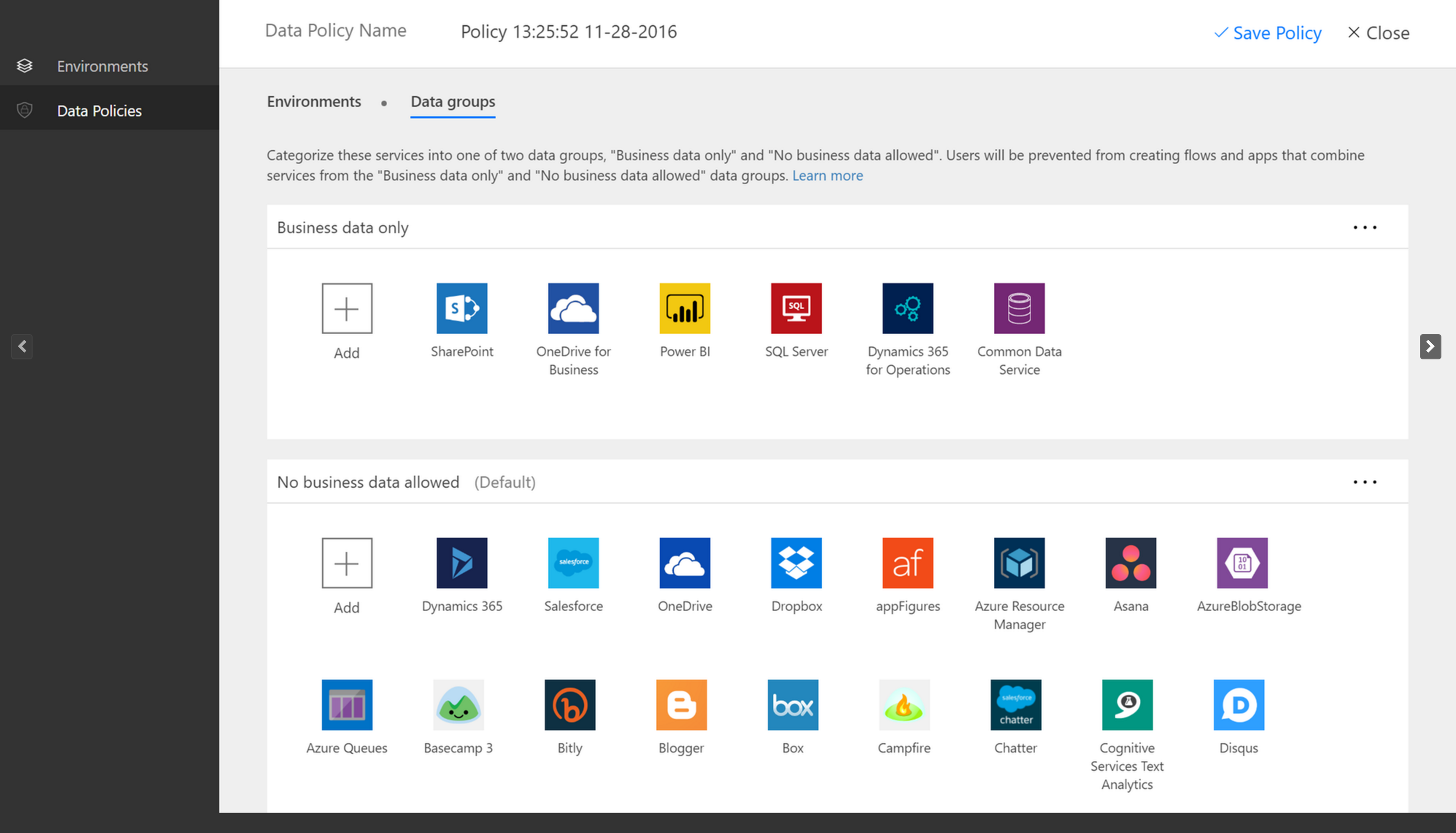
Không có cách tự động được hỗ trợ để di chuyển người dùng giữa các đối tượng thuê. Để tìm hiểu về cách thêm miền cho một đối tượng thuê Office 365 , hãy truy cập Thêm người dùng và miền của bạn vào Office 365.
Quản lý Power Automate giấy phép RPA
Làm cách nào tôi có thể áp dụng giấy phép RPA không giám sát cho luồng của mình?
Quản trị viên đối tượng thuê phải mua hoặc tải phiên bản dùng thử của chức năng bổ sung RPA tự động dành cho đối tượng thuê trong Microsoft 365 cổng quản trị.
Quản trị viên môi trường phải chỉ định các chức năng bổ sung trả phí hoặc dùng thử không cần giám sát có sẵn cho một môi trường cụ thể.
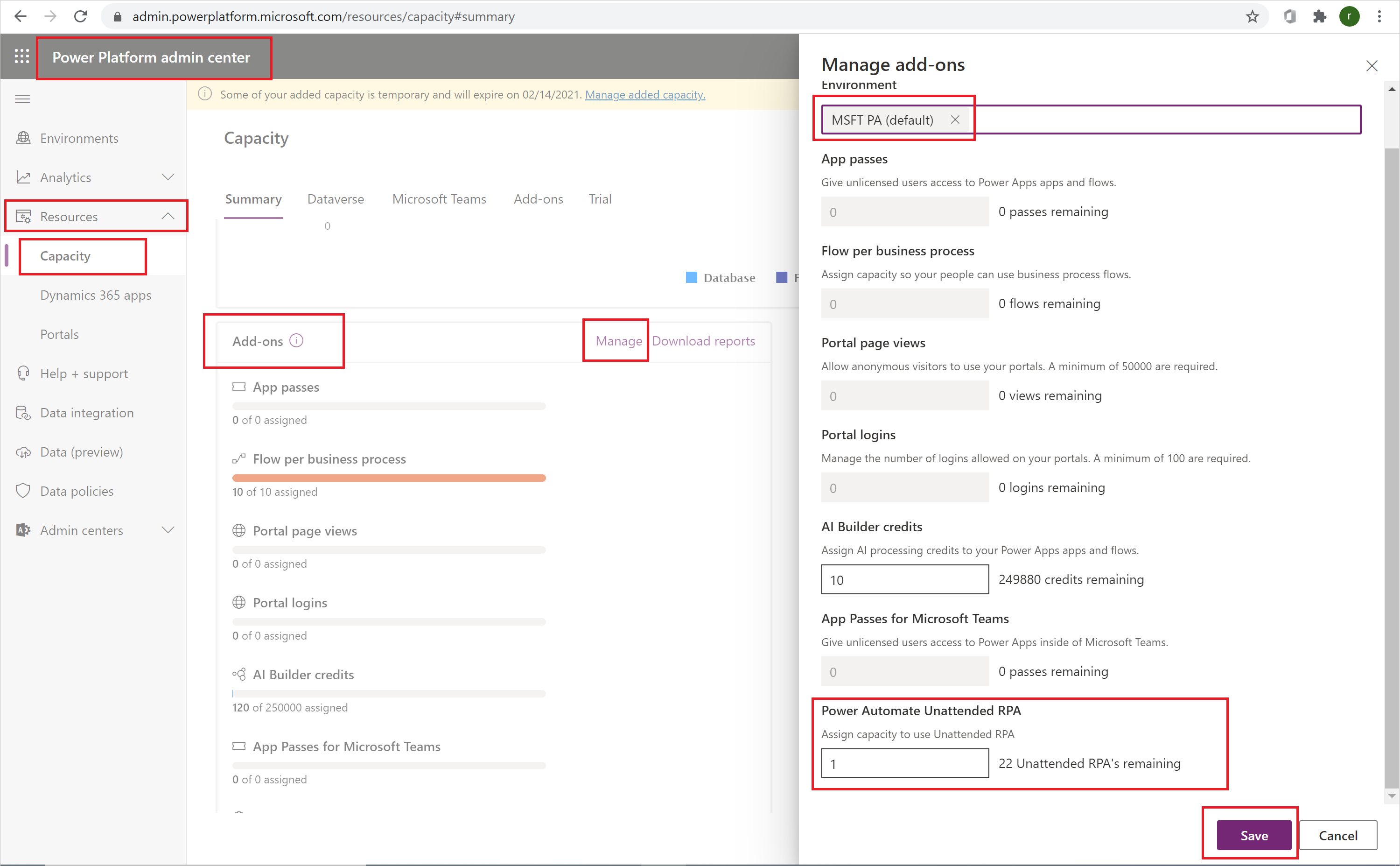
Giờ đây, người tạo có thể chạy các luồng máy tính để bàn không cần giám sát trong môi trường có dung lượng không cần giám sát.
Tiện ích bổ sung không được giám sát dành riêng cho môi trường. Nếu có nhiều môi trường cần chạy RPA không giám sát, bạn cần chỉ định dung lượng bổ trợ cho từng môi trường đó.
Ngoài ra, nếu cần chạy song song nhiều luồng máy tính không giám sát trong một môi trường, bạn cần chỉ định đúng số lượng tiện ích bổ sung không giám sát cho môi trường để hỗ trợ chạy luồng.
Quản trị viên đối tượng thuê phải mua hoặc dùng thử phiên bản của chức năng Power Automate Quy trình (trước đây Power Automate tiện ích bổ sung RPA không giám sát) cho đối tượng thuê. Quản trị viên của đối tượng thuê có thể thực hiện việc này từ Cổng thông tin dành cho quản trị viên Microsoft 365. Chỉ cần tìm kiếm giấy phép trên trang dịch vụ mua hàng.
Quản trị viên môi trường phải chỉ định các năng lực có sẵn (trả phí hoặc dùng thử) cho một môi trường cụ thể.
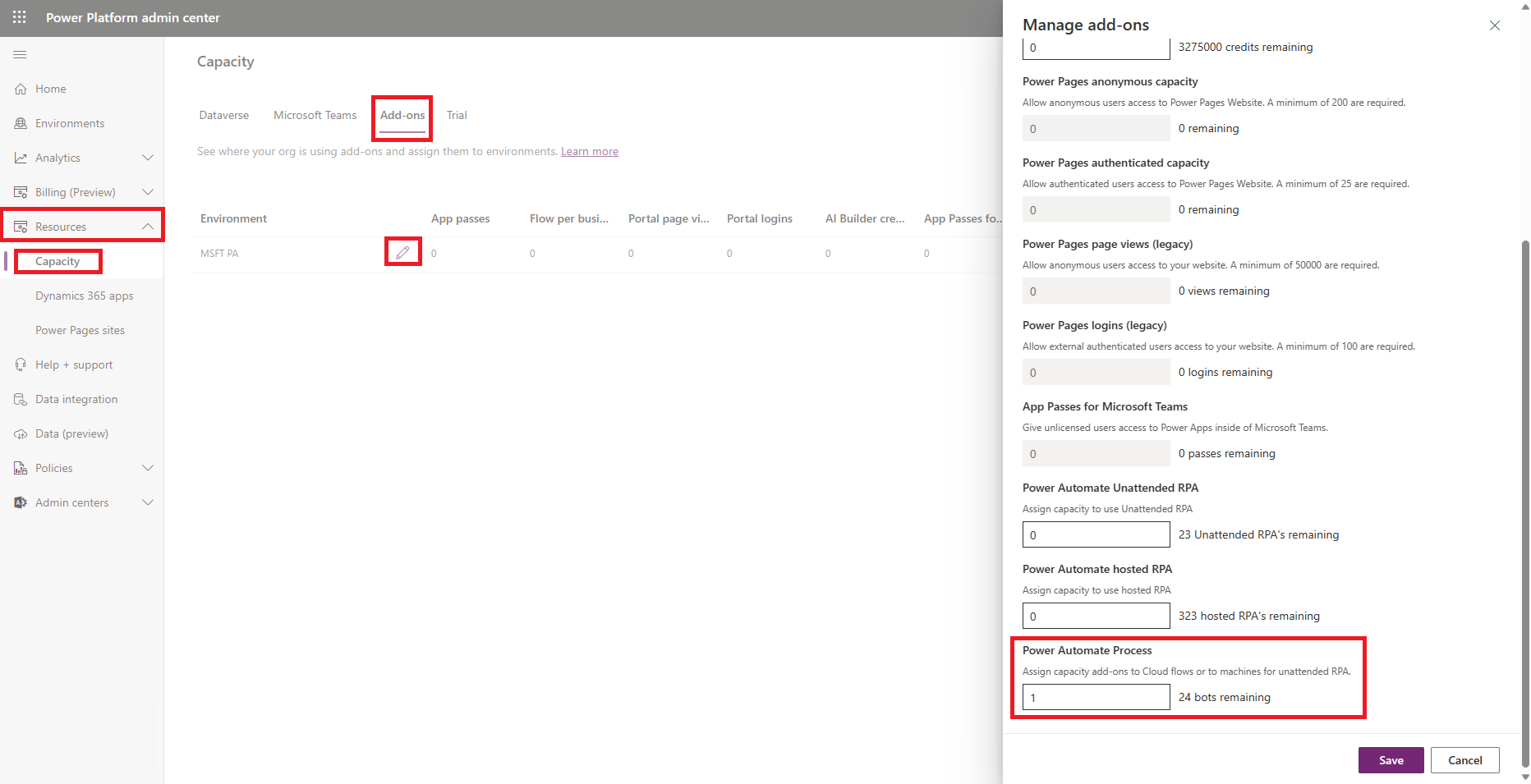
Giờ đây, người tạo có thể chạy các luồng máy tính để bàn không cần giám sát trong môi trường được chỉ định giấy phép Quy trình.
Lưu ý
Giấy phép Quy trình dành riêng cho môi trường. Vì vậy, nếu bạn có nhiều môi trường cần chạy RPA không giám sát, bạn cần chỉ định giấy phép cho từng môi trường đó. Bạn cần chỉ định một giấy phép Quy trình cho mỗi máy được sử dụng cho các luồng máy tính để bàn không giám sát. Nếu cần chạy song song nhiều luồng máy tính không cần giám sát trên một máy, bạn cũng sẽ cần chỉ định một giấy phép Quy trình cho mỗi Luồng máy tính để bàn bổ sung mà bạn muốn chạy đồng thời trên máy.
Điều kiện tiên quyết để sử dụng RPA là gì?
- Bạn phải có một môi trường đã Microsoft Dataverse kích hoạt.
- Bạn phải có tài khoản cơ quan hoặc trường học. Bạn không thể bắt đầu dùng thử bằng tài khoản cá nhân.
- Quản trị viên cần gói trả phí hoặc gói dùng thử hoặc gói theo luồng để bắt đầu bản dùng thử không giám sát.
Làm cách nào để kiểm tra giấy phép tôi đang sử dụng?
Nhấn Ctrl+Alt+A trong Power Automate để kiểm tra trạng thái giấy phép của bạn. Không có cách nào để kiểm tra trạng thái giấy phép trong giao diện người dùng. Quản trị viên cần có gói trả phí hoặc dùng thử Power Automate Premium (trước đây Power Automate cho mỗi người dùng có RPA đã tham gia) hoặc một Power Automate Gói quy trình (trước đây Power Automate mỗi luồng) trước khi có thể bật để bắt đầu quá trình dùng thử không giám sát.
Các thử nghiệm có thể bị vô hiệu hóa đối với người thuê nhà không?
Quản trị viên đối tượng thuê có thể sử dụng PowerShell để vô hiệu hóa tất cả các kích hoạt dùng thử cho đối tượng thuê.
Làm cách nào tôi có thể bắt đầu phiên dùng thử không giám sát?
Chọn Mua dịch vụ trong Microsoft 365 trung tâm quản trị rồi tìm kiếm Power Automate Quy trình.
Chọn Power Automate Bản dùng thử tiện ích bổ sung RPA không cần giám sát.
Chọn Nhận bản dùng thử miễn phí.
Chỉ định dung lượng bổ trợ RPA không giám sát cho một môi trường
Chỉ quản trị viên mới có thể chỉ định dung lượng dùng thử không cần giám sát. Chỉ định dung lượng bổ trợ cho từng môi trường cần chạy RPA không cần giám sát. Đảm bảo rằng bạn chỉ định đủ dung lượng nếu bạn định chạy song song các luồng máy tính để bàn.
Đăng nhập vào Trung tâm quản trị Power Platform.
Chọn Power Automate Kế hoạch xử lý
Chọn Nhận bản dùng thử miễn phí.
Chỉ định năng lực Power Automate kế hoạch quy trình (trước đây Power Automate luồng quy trình) cho một môi trường
Trước khi có thể chuyển nhượng năng lực, chẳng hạn như giấy phép dùng thử, bạn phải có giấy phép Quy trình.
Chuyển đến Trung tâm quản trị Power Platform.
Chọn Tài nguyên>Dung lượng>Quản lý.
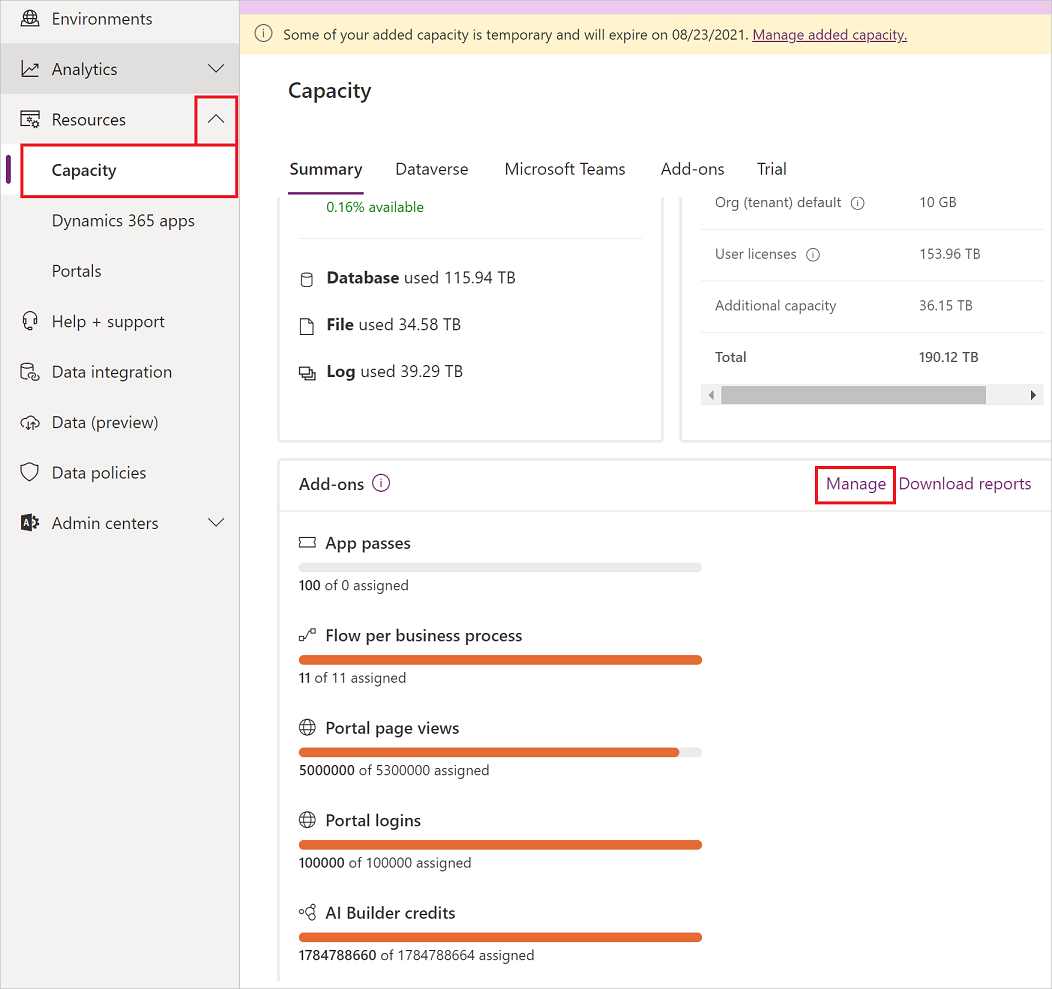
Chọn môi trường mà bạn muốn chỉ định Power Automate Xử lý giấy phép, chỉ định dung lượng rồi chọn Lưu.
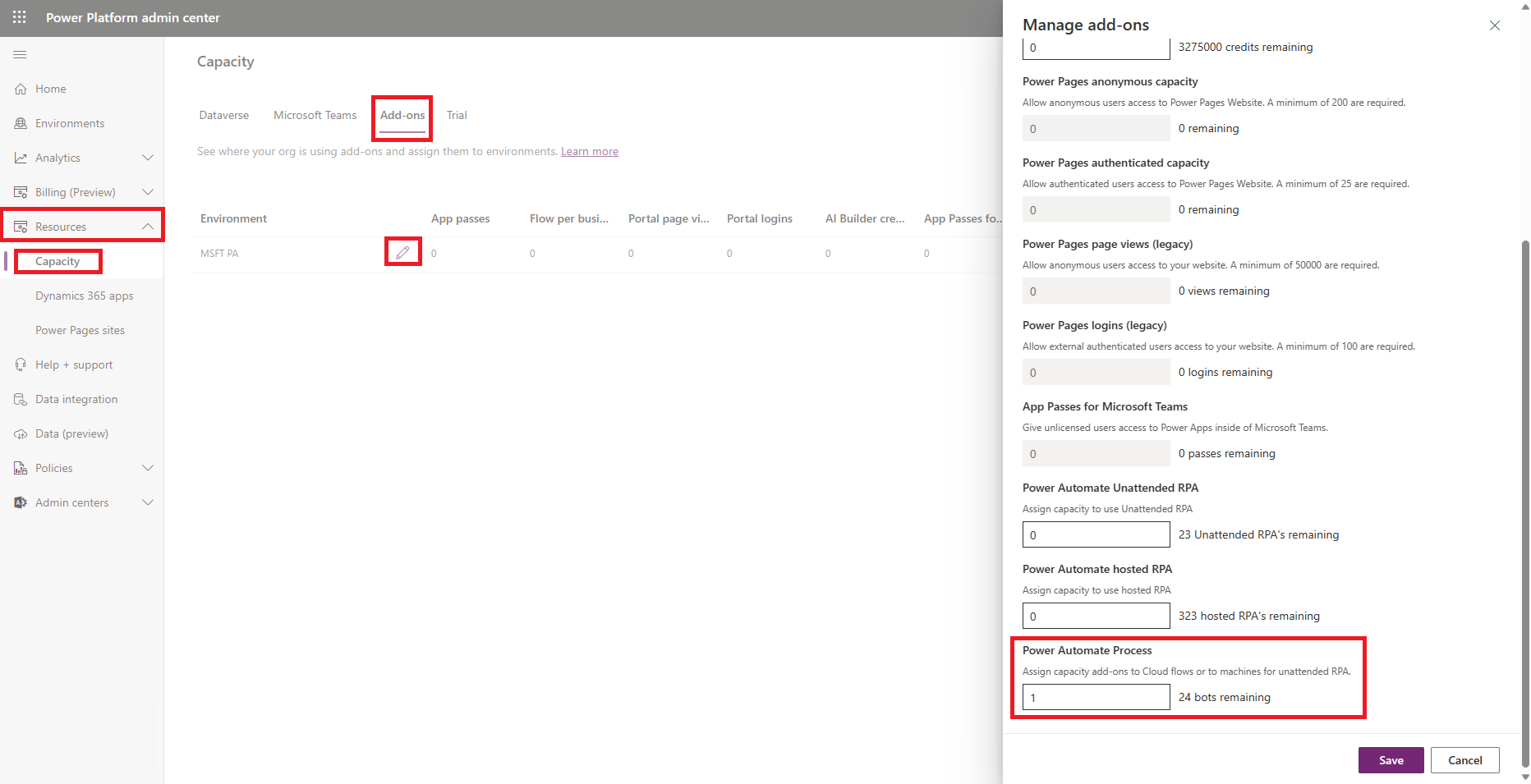
Lưu ý
- Bạn sẽ cần chỉ định dung lượng cho từng môi trường cần chạy RPA không giám sát.
- Bạn cần phải đảm bảo rằng bạn chỉ định đủ dung lượng nếu chạy song song các luồng máy tính để bàn.
- Chỉ quản trị viên mới có thể chỉ định năng lực.